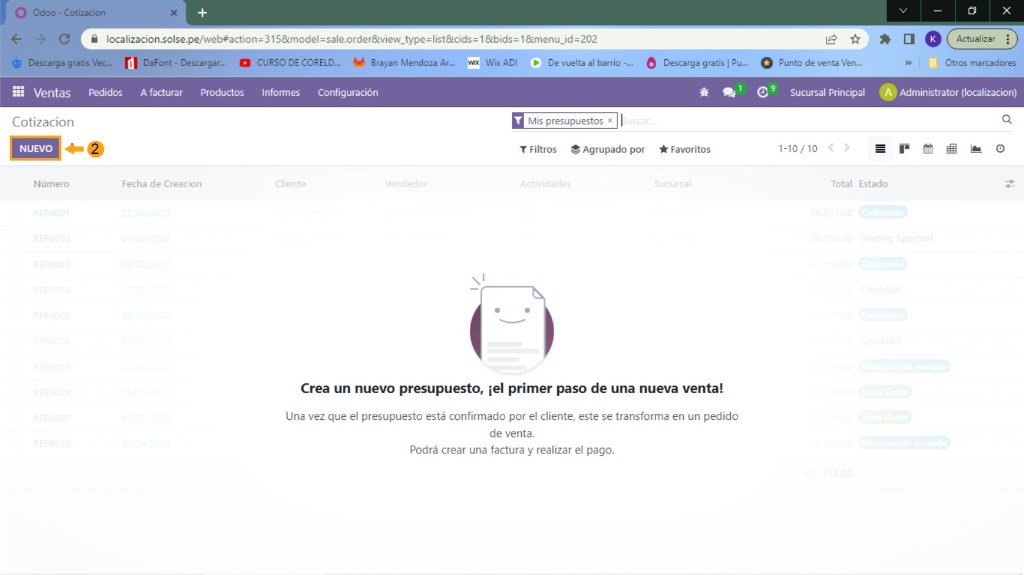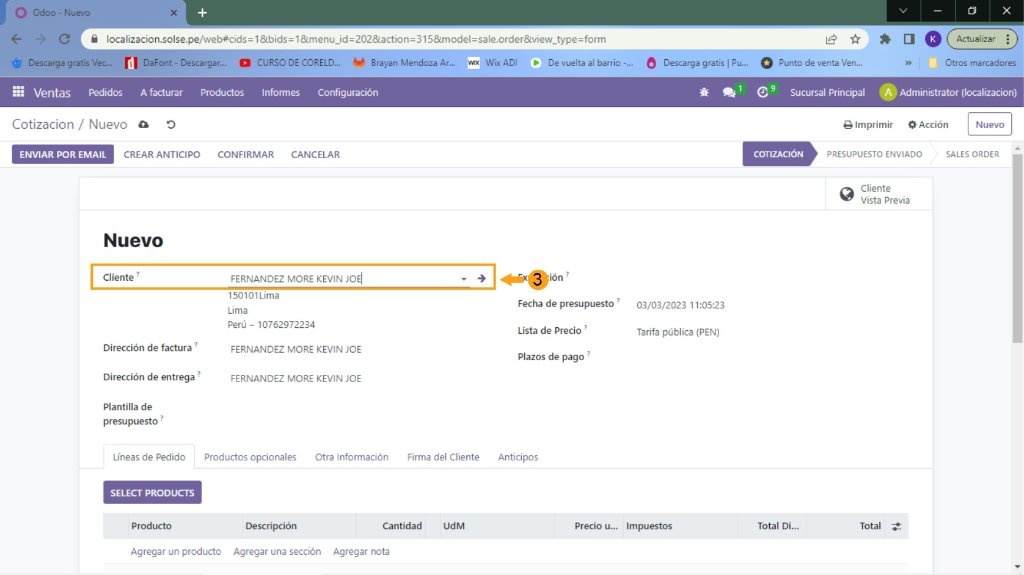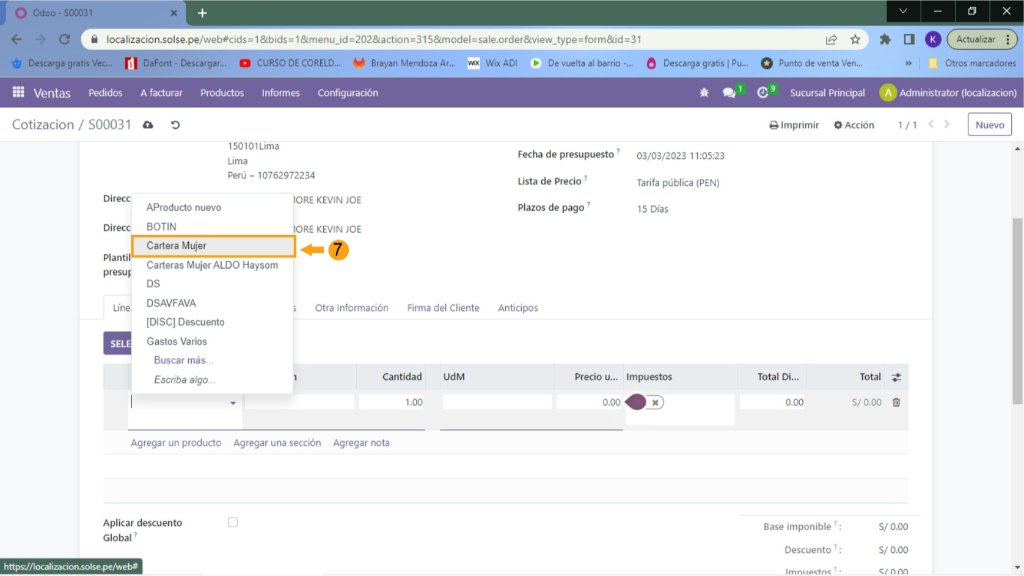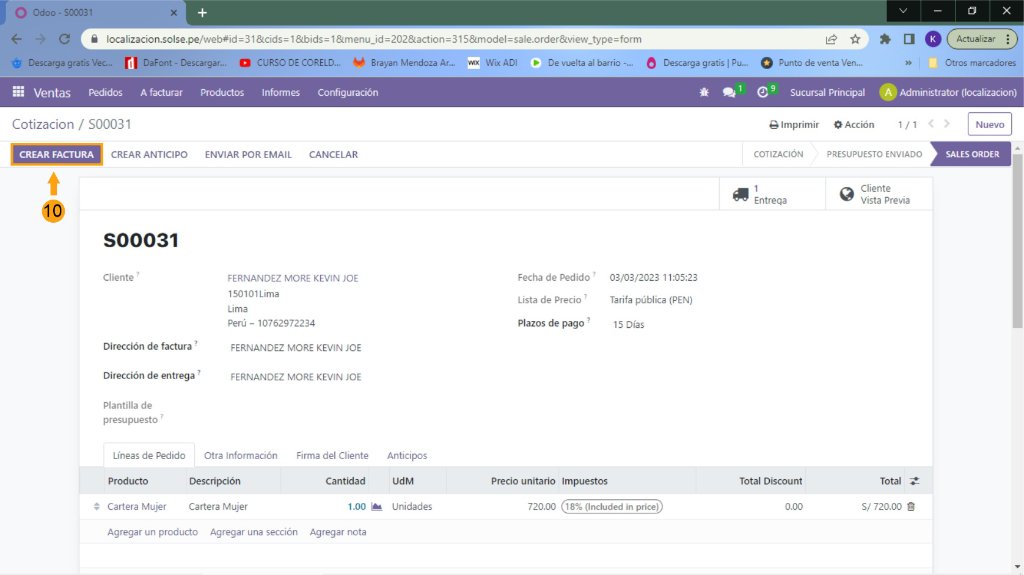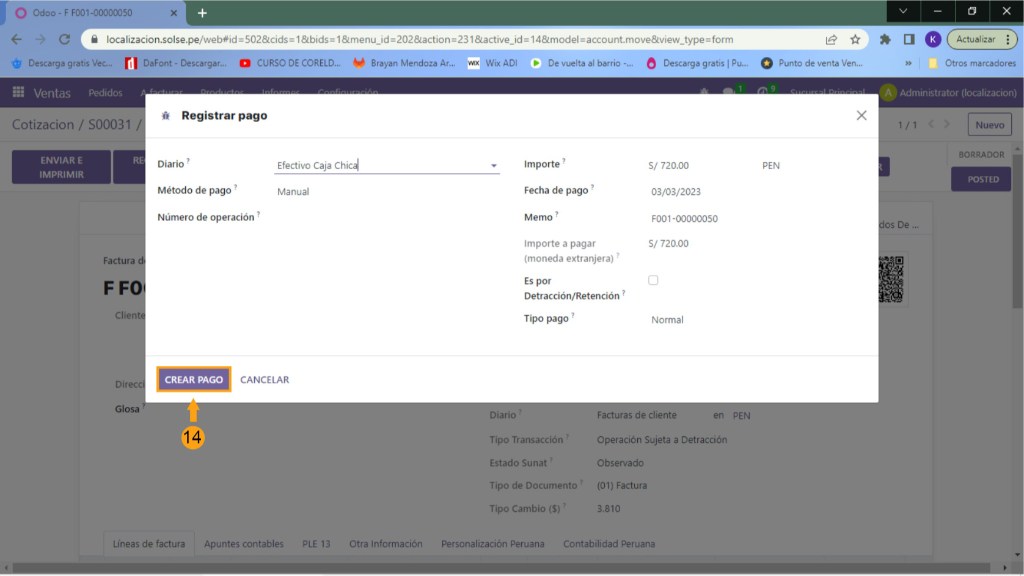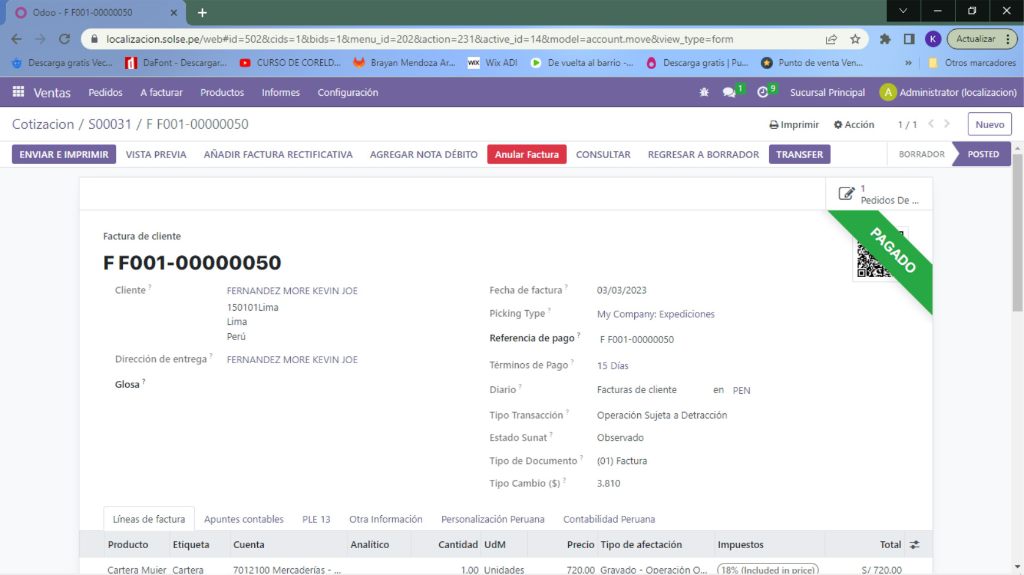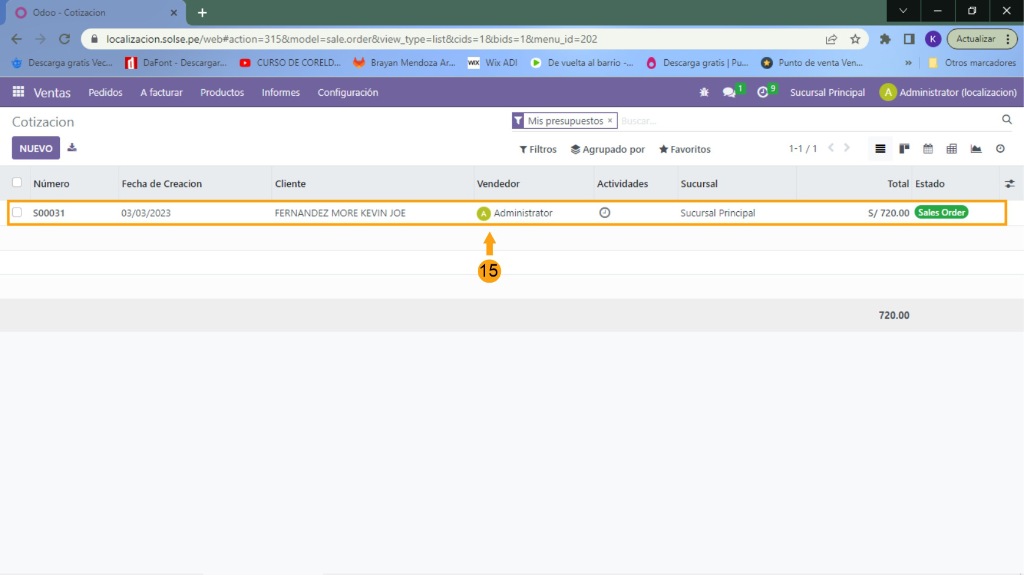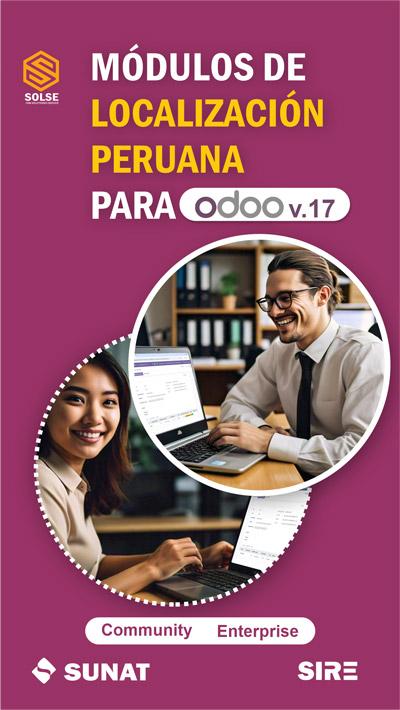Te enseñamos paso a paso cómo poder crear una cotización y una factura a partir de la cotización.
Si tienes alguna duda nos escribes o dejas tu comentario nosotros la responderemos con mucho gusto.
Tenemos que seguir los siguientes pasos:
1) Nos dirigimos al módulo de ventas.
2) Luego damos clic en "Nuevo".
3) Colocamos el cliente.
4) Llenamos los demás campos correspondientes.
5) Podemos elegir el plazo de pago (en esta ocasión será 15 días).
6) Luego damos clic en "Agregar un producto".
7) Elegimos el producto que deseamos cotizar.
8) Podemos enviar la cotización por correo.
9) Si el cliente acepta la cotización, entramos a la cotización que realizamos.
10) Damos clic en crear factura.
Nota: Antes de crear la factura si deseas crear la guía de remisión tendrás que dar clic en "Entrega" si deseas saber cómo crear una guía haz clic aquí.
11) Damos clic en "Crear y ver factura".
12) Luego clic en "Confirmar".
13) Si el cliente ya te pago, damos clic en "Registrar Pago".
14) Llenamos los datos según tus datos, luego clic en "Crear Pago" y nos saldrá que estará pagada la factura.
15) Ya nos sale con estado "Sales order".
"Muchas Gracias por su Atención, si les gusto déjenos un comentario y compártelo"